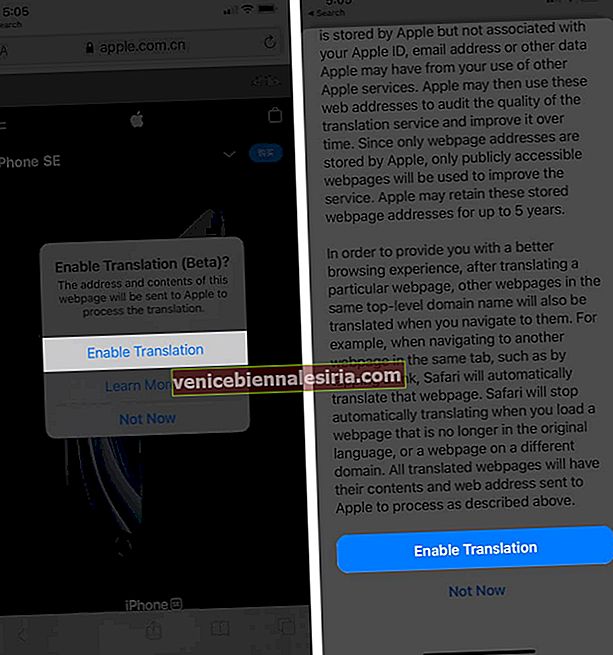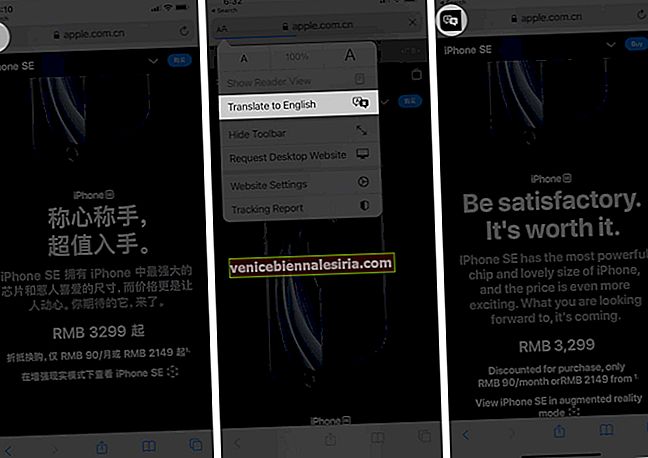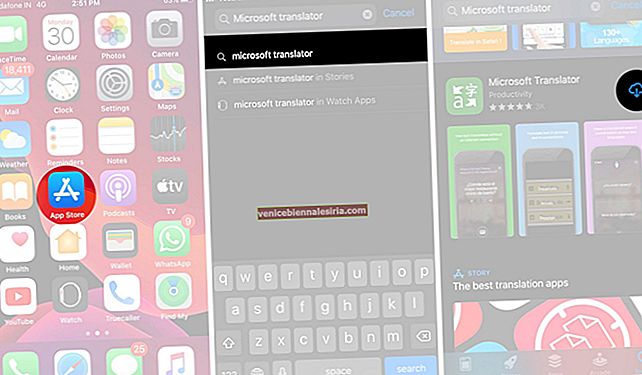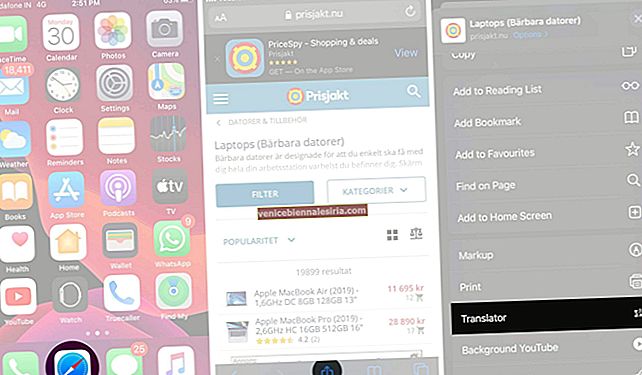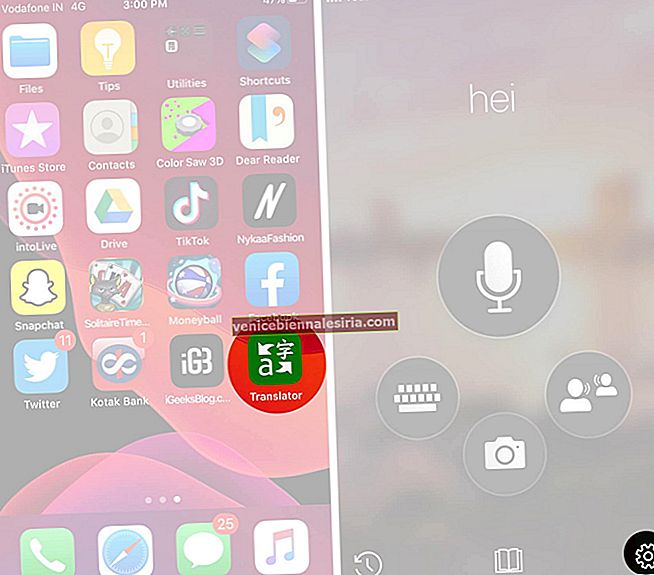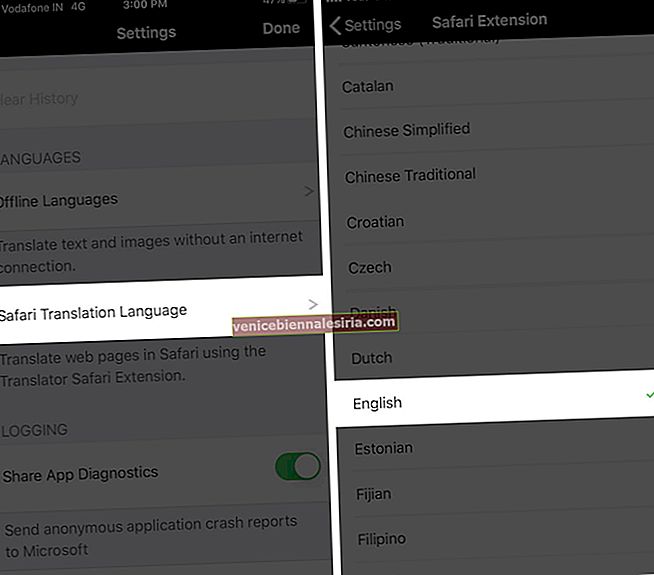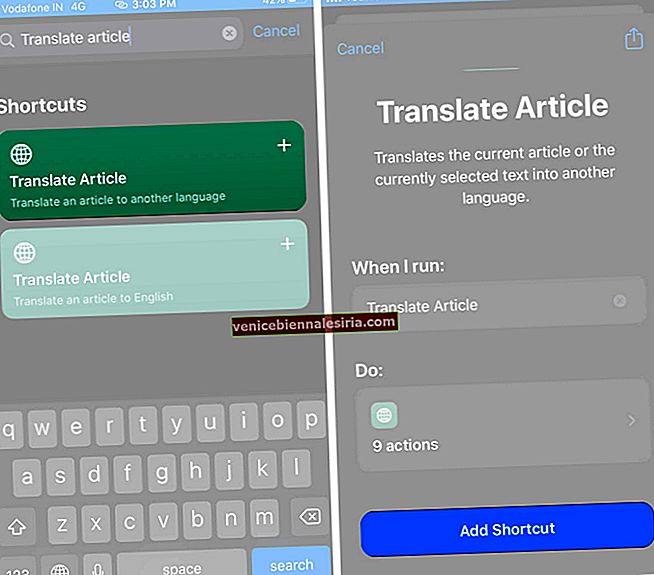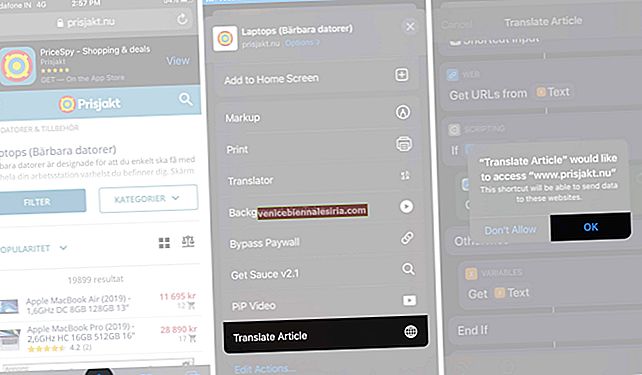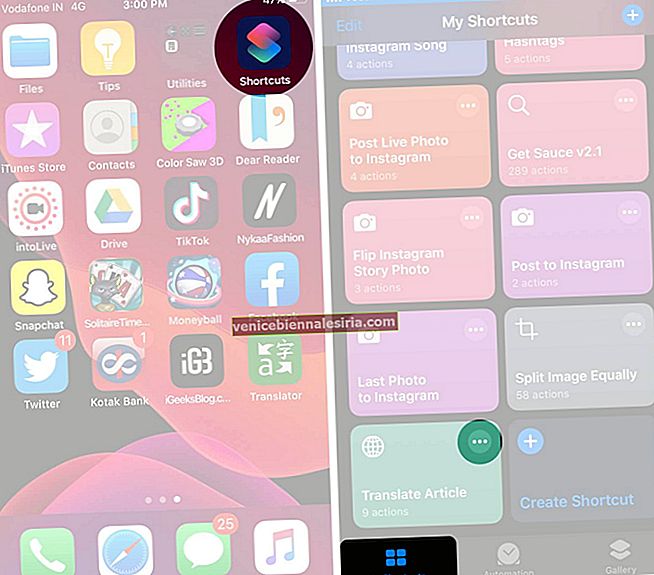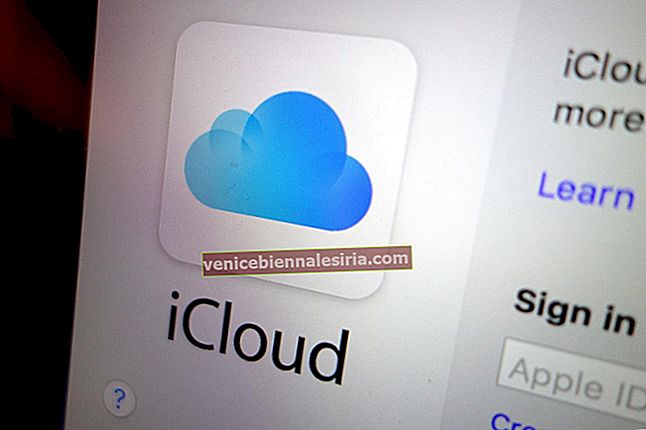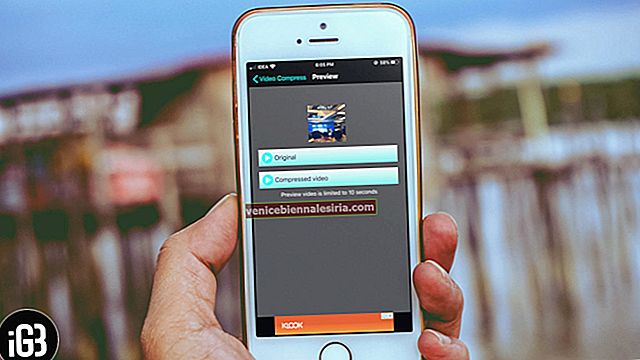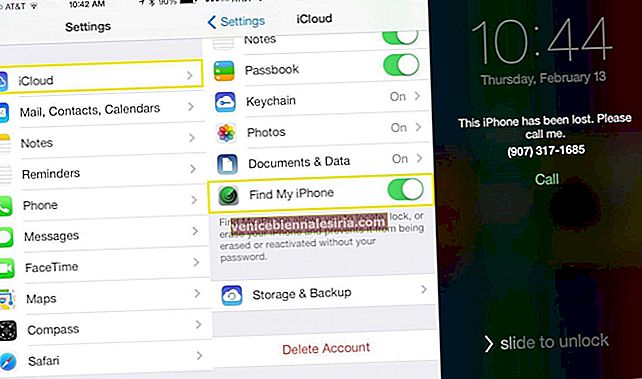С интернет светът няма граници. Често можете да попаднете на уебсайт, който съдържа интересни новини или информация на чужд език. За да прочетете това на английски или на родния си език, трябва да го преведете. Така че в тази публикация, нека да разгледаме как да превеждаме уеб страници в сафари на iPhone и iPad .
- Как да превеждам уеб страници в Safari в iOS 14 и iPadOS 14
- Как да превеждам уеб страници в Safari в iOS 13 и iPadOS 13
- Използвайте клавишни комбинации Siri за превод на уебсайт на iPhone и iPad
Как да превеждам уеб страници в Safari в iOS 14 и iPadOS 14
Safari вече поддържа вграден превод на уеб страници с въвеждането на iOS 14 и iPadOS 14. Благодарение на това изрядно допълнение, вече можете да преглеждате лесно да превеждате цели уеб страници в Safari, без да е необходима помощ от трети страни.
Езици, които в момента се поддържат от превода на уебсайтове на Safari
Към момента уменията за превод на Safari са малко ограничени и могат да се превърнат в
-
- Английски
- Испански
- Китайски
- Френски
- Немски
- Руски
- Бразилски португалски
В момента има още едно ограничение за тази функция, тъй като тя е достъпна само в САЩ и Канада.
Как да превеждам уеб страници в Safari на iPhone или iPad
- Стартирайте Safari и отворете уебсайта, който искате да преведете
- Докоснете иконата AA от полето за адрес и изберете Превод на английски.
Забележка: Ако използвате функцията за първи път, ще се появи поп. Тук изберете Активиране на превода, за да включите функцията за превод на уеб страници в Safari.
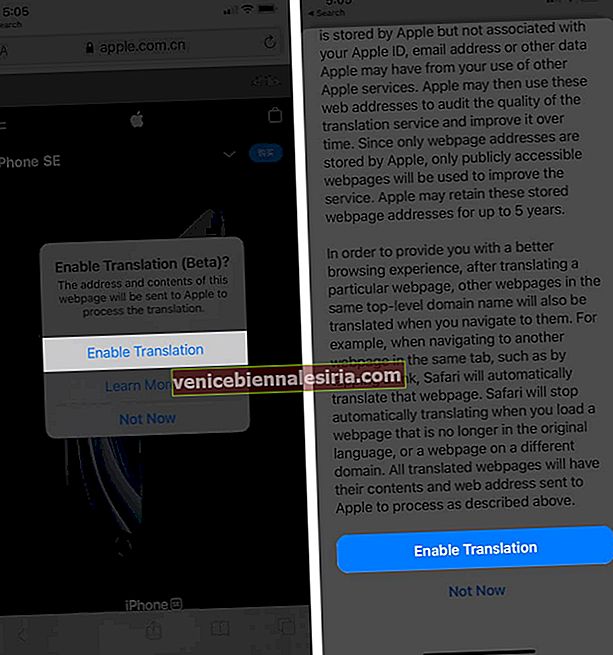
- Safari незабавно ще преведе страницата и вие ще преведете иконата в полето за адрес.
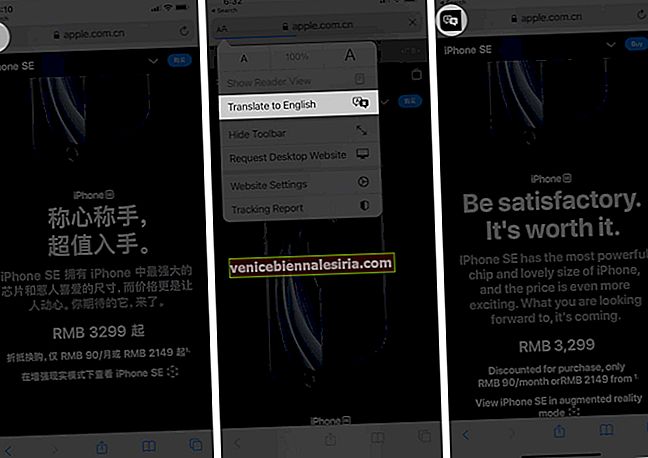
Когато искате да се върнете към оригиналната страница, докоснете иконата за превод и изберете Преглед на оригинала.

Според Apple, след първоначалната настройка, Safari автоматично ще покаже икона за превод в полето за адрес, когато срещнете съвместима уеб страница.
Как да превеждам уеб страници в Safari в iOS 13 и iPadOS 13
- Първо, изтеглете
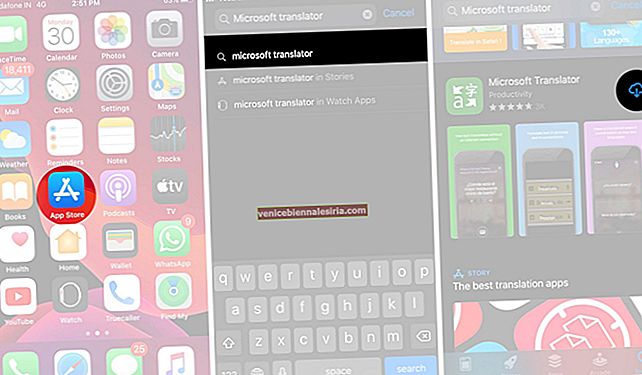
2. Отворете приложението Safari и посетете уебсайта, който искате да преведете.
3. Докоснете иконата за споделяне.
4. Превъртете надолу и докоснете Преводач. Уеб страницата ще се преведе на английски.
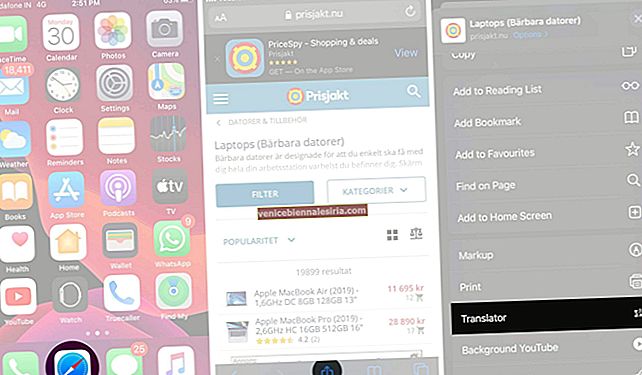
Ако не виждате опцията за „Преводач“ в Листа за споделяне, след това натиснете Редактиране на действия , превъртете надолу и докоснете зелената икона плюс за Преводач.
Също така, обърнете му превключване ON . Накрая докоснете Готово горе вдясно. Отсега нататък ще видите опцията за превод в Листа за споделяне.

Как да преведа уеб страница на различен език?
По подразбиране Microsoft Translator превежда страницата на английски. Но какво, ако сте местен френски читател, който случайно се натъкне на уебсайт на хинди? Е, можете да промените езика на превода в приложението.
- За това отворено приложение на Microsoft Translator → Докоснете иконата за настройки отдолу вдясно.
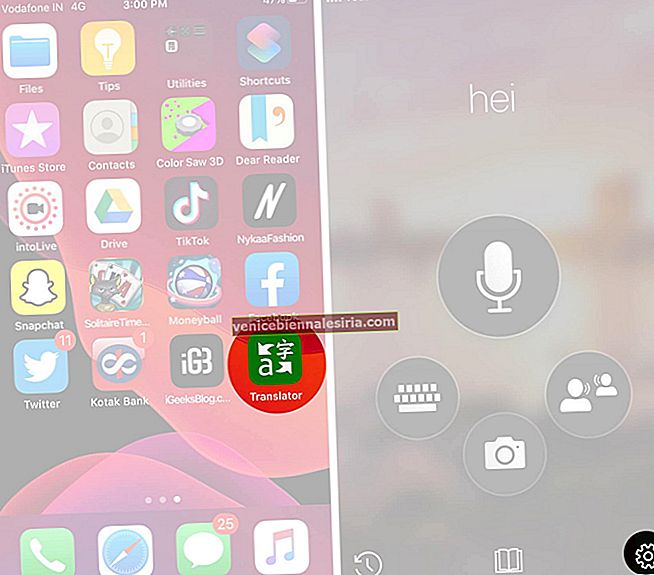
- Сега докоснете Safari Language Language → Изберете предпочитания от вас език.
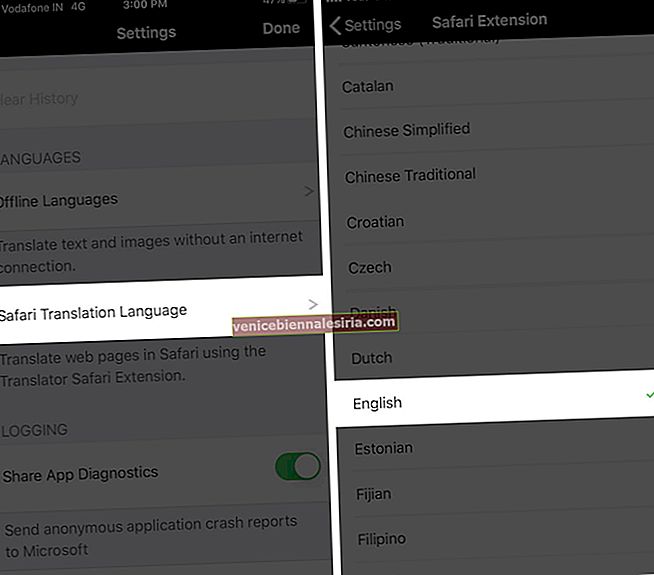
За да се върнете назад и да видите уеб страницата на оригиналния език без превод, докоснете иконата за опресняване на страницата горе вдясно. Уебсайтът ще се презареди на родния си език.
Използвайте клавишни комбинации Siri за превод на уебсайт на iPhone и iPad
Вторият метод за превод на уеб страница на iPhone включва използването на вграденото от Apple приложение за преки пътища. Да видим как работи!
- Отворете приложението за пряк път на вашия iPhone или iPad
- Докоснете Галерия отдолу вдясно
- В лентата за търсене преведете статия и натиснете иконата за търсене.

- Най-вероятно ще видите два резултата. Можете да използвате и двете. Докоснете един от тях. На следващия екран натиснете Добавяне на пряк път.
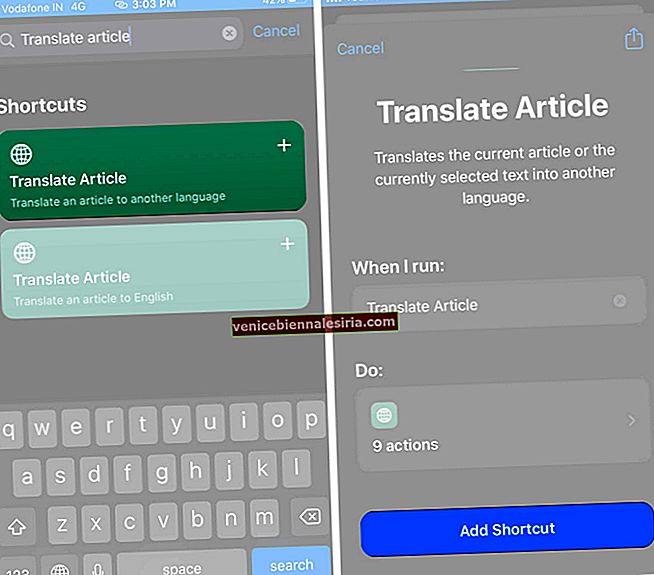
- Отворете Safari и посетете уебсайта, който е на различен език
- Докоснете иконата за споделяне. След това докоснете Превод на статия → OK.
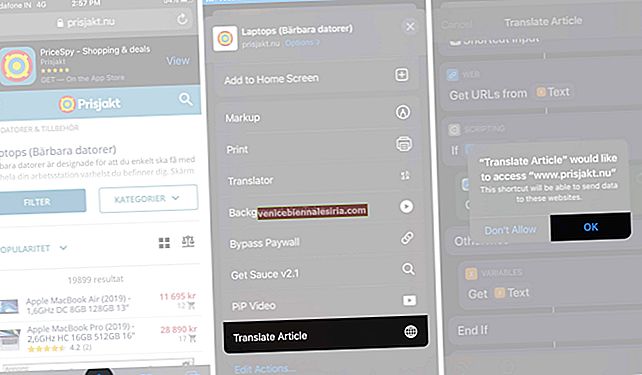
Изчакайте процесът да завърши. Този пряк път също използва когнитивните услуги на Microsoft за превод на уеб страницата. След като приключите, ще видите превода на текста. Това със сигурност не е толкова добро, колкото метод първи, но все пак нещо, което си струва да се обмисли за прости преводи на текст.
 По подразбиране този пряк път превежда текста на английски. Но можете да промените това, като редактирате пряк път.
По подразбиране този пряк път превежда текста на английски. Но можете да промените това, като редактирате пряк път.
- За това: Отворете приложението за пряк път → Моите преки пътища → Натиснете три точки Вътре Превод на статия Преки пътища.
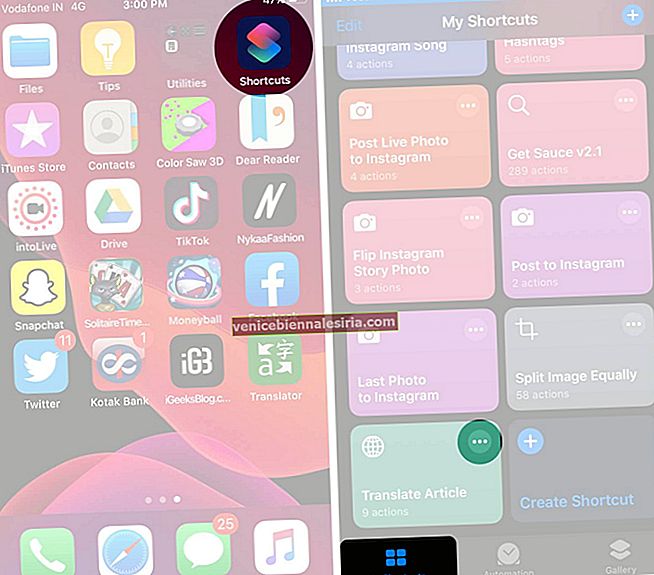
- Сега, под MICROSOFT COGNITIVE SERVICES, докоснете английски → Сега изберете езика по ваш избор
Излизане ...
Надявам се, че тази статия е решила нуждите ви от превод на уеб страници. Освен горепосочените методи, можете да използвате приложения като iTranslate, Google Translate или дори да използвате Siri за бърз превод на дума или изречение.
Искате да прочетете и тези публикации:
- Как да запазите уеб страница като PDF на iPhone и iPad
- 4 начина да направите обратното търсене на изображения на iPhone и iPad
- Най-добрите устройства за езиков преводач
Ако имате допълнителни въпроси или предложения, уведомете ни в раздела за коментари по-долу.